win11升级后c盘莫名其妙满了怎么办 win11系统升级后c盘满了处理方法
更新时间:2023-05-22 09:51:35作者:runxin
许多用户在接收都微软发送的升级win11系统推送之后,也都迫不及待的将系统进行升级,可是在电脑升级win11系统启动进入桌面后,一些用户却发现电脑中c盘莫名其妙变满了,对此win11升级后c盘莫名其妙满了怎么办呢?下面就是关于win11系统升级后c盘满了处理方法。
具体方法:
1、首先我们打开c盘鼠标右击选择“属性”按钮。
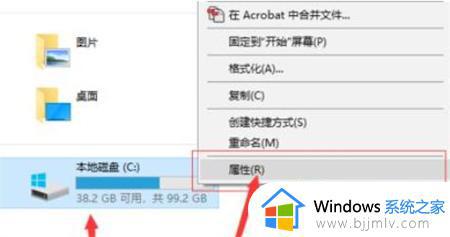
2、进入页面后在常规选项中点击“磁盘清理”功能。
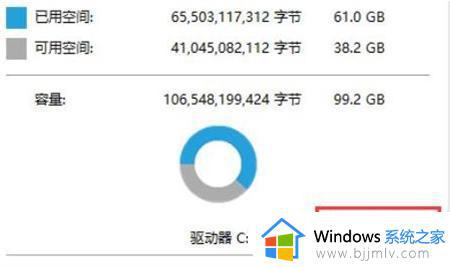
3、将系统无用的全部文件都勾选点击“删除文件”即可。
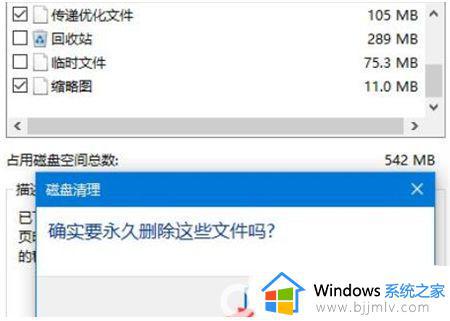
4、接着再点击“清理系统文件”进行清理操作。
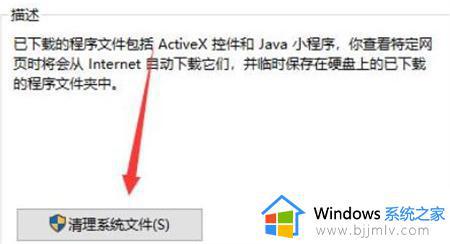
5、系统清理完成后会出现一个提示框,我们只需将里面的垃圾都清理完成即可。
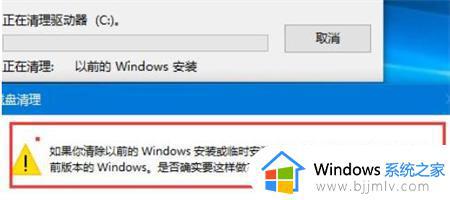
以上就是小编教大家的win11系统升级后c盘满了处理方法了,碰到同样情况的朋友们赶紧参照小编的方法来处理吧,希望本文能够对大家有所帮助。
win11升级后c盘莫名其妙满了怎么办 win11系统升级后c盘满了处理方法相关教程
- 升级win11系统盘满了怎么办 win11升级后c盘满了怎么清理
- 升级win11系统盘满了怎么办 win11升级后系统盘满了处理方法
- 升级win11c盘满了怎么办 升级win11后C盘满了如何处理
- win11更新后c盘怎么清理 升级win11后c盘满了如何清理
- 更新win11后c盘满了如何处理 win11更新后c盘满了怎么解决
- 更新win11后c盘爆满怎么办 win11更新后c盘爆满解决方法
- 升级windows11后c盘怎么清理 win11如何彻底清理C盘
- windows11升级后白屏解决办法 win11系统升级后白屏如何处理
- 更新win11后c盘变小为什么 win11更新后C盘满了的解决教程
- 升级win11后键盘没反应怎么办 win11升级后键盘失灵如何解决
- win11恢复出厂设置的教程 怎么把电脑恢复出厂设置win11
- win11控制面板打开方法 win11控制面板在哪里打开
- win11开机无法登录到你的账户怎么办 win11开机无法登录账号修复方案
- win11开机怎么跳过联网设置 如何跳过win11开机联网步骤
- 怎么把win11右键改成win10 win11右键菜单改回win10的步骤
- 怎么把win11任务栏变透明 win11系统底部任务栏透明设置方法
热门推荐
win11系统教程推荐
- 1 怎么把win11任务栏变透明 win11系统底部任务栏透明设置方法
- 2 win11开机时间不准怎么办 win11开机时间总是不对如何解决
- 3 windows 11如何关机 win11关机教程
- 4 win11更换字体样式设置方法 win11怎么更改字体样式
- 5 win11服务器管理器怎么打开 win11如何打开服务器管理器
- 6 0x00000040共享打印机win11怎么办 win11共享打印机错误0x00000040如何处理
- 7 win11桌面假死鼠标能动怎么办 win11桌面假死无响应鼠标能动怎么解决
- 8 win11录屏按钮是灰色的怎么办 win11录屏功能开始录制灰色解决方法
- 9 华硕电脑怎么分盘win11 win11华硕电脑分盘教程
- 10 win11开机任务栏卡死怎么办 win11开机任务栏卡住处理方法
win11系统推荐
- 1 番茄花园ghost win11 64位标准专业版下载v2024.07
- 2 深度技术ghost win11 64位中文免激活版下载v2024.06
- 3 深度技术ghost win11 64位稳定专业版下载v2024.06
- 4 番茄花园ghost win11 64位正式免激活版下载v2024.05
- 5 技术员联盟ghost win11 64位中文正式版下载v2024.05
- 6 系统之家ghost win11 64位最新家庭版下载v2024.04
- 7 ghost windows11 64位专业版原版下载v2024.04
- 8 惠普笔记本电脑ghost win11 64位专业永久激活版下载v2024.04
- 9 技术员联盟ghost win11 64位官方纯净版下载v2024.03
- 10 萝卜家园ghost win11 64位官方正式版下载v2024.03